دليل Google Search Console - فهرس Google والزحف والمزيد
نشرت: 2022-08-15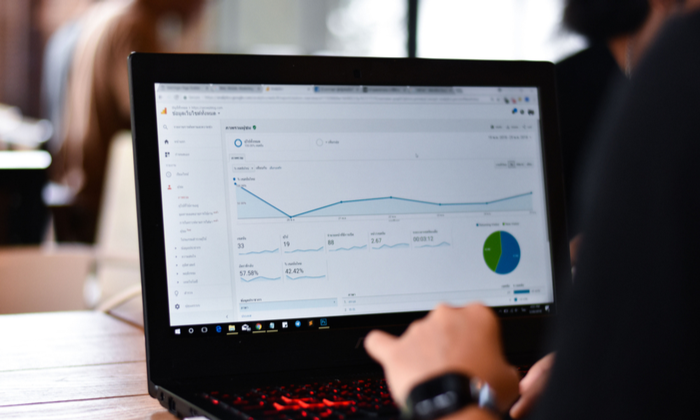
هل تريد أن تعرف كيف تؤتي جهود تحسين محركات البحث الخاصة بك ثمارها؟
توفر Google أداة مجانية تسمى Google Search Console تقدم الكثير من المعلومات التفصيلية حول أداء موقعك ومشكلات الأمان والأخطاء والمزيد.
كيف يعمل؟ هذا ما سنقوم بتغطيته اليوم.
ما هو ادوات مشرفى المواقع؟
Google Search Console عبارة عن مجموعة من الأدوات من Google تساعدك على تتبع أداء موقعك ، والعثور على المشكلات ، ومساعدة موقعك على ترتيب أعلى في Google. إنها أداة قوية ولكنها معقدة.
في عام 2010 ، كتبنا دليلًا شاملاً للمبتدئين لأدوات مشرفي المواقع من Google. منذ ذلك الحين ، كانت هناك تغييرات كبيرة في أدوات مشرفي المواقع من Google ، بما في ذلك تغيير العلامة التجارية إلى Google Search Console.
لقد قمنا بتحديث هذا الدليل ليشمل كيفية استخدام Google Search Console ، والبيانات التي ستجدها حول موقع الويب الخاص بك ، والبيانات المهمة التي ربما تكون قد نسيت عنها ، وكيفية المراقبة المستمرة لأي مشكلات قد تؤثر على تصنيفات محرك البحث الخاص بك.
كيفية إعداد Google Search Console
إذا لم تكن قد قمت بذلك بالفعل ، فإن أول شيء عليك القيام به هو إعداد موقع الويب الخاص بك باستخدام Google Search Console.
للقيام بذلك ، قم بزيارة موقع Search Console على الويب ، وقم بتسجيل الدخول باستخدام حساب Google الخاص بك ، ويفضل أن يكون ذلك هو الحساب الذي تستخدمه بالفعل في Google Analytics.
انقر فوق الزر ابدأ الآن في الجانب الأيسر السفلي من الشاشة ، وسترى مربع الحوار هذا:
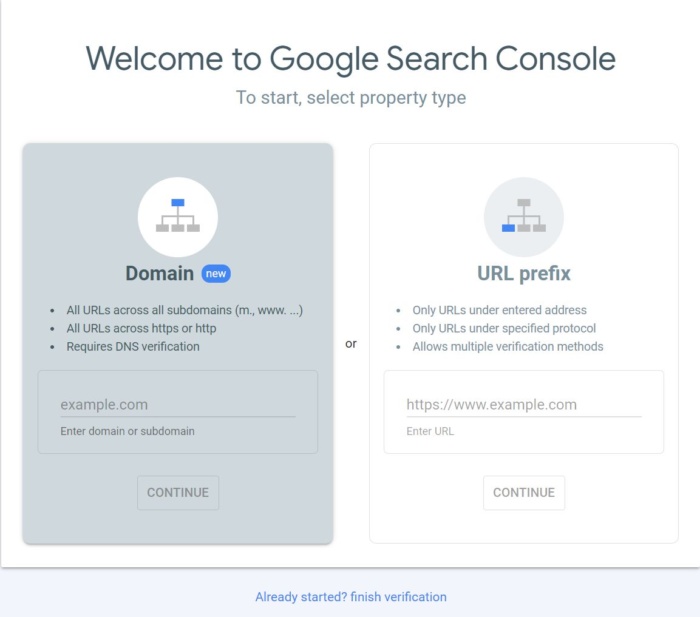
حدد بادئة عنوان URL ، حيث تمنحك المزيد من الخيارات للتحقق.
بعد ذلك ، سيتعين عليك التحقق من أن هذا الموقع هو ملكك.
في السابق ، كان هذا يتضمن تضمين رمز في عنوان موقع الويب الخاص بك أو تحميل ملف HTML إلى خادم الويب الخاص بك.
الآن ، إذا كان لديك Google Analytics بالفعل ، فإنه يتحقق تلقائيًا من موقعك ، وسترى هذا:
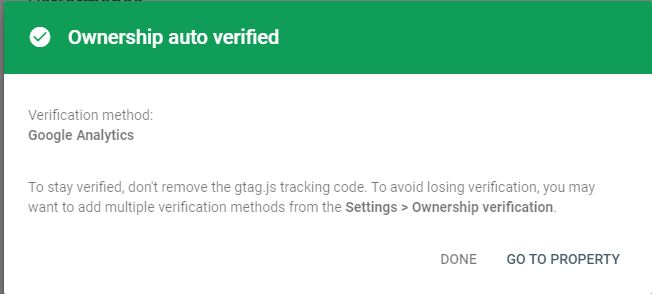
إذا لم ينجح ذلك معك ، فاستخدم أحد هذه الخيارات الأخرى للتحقق.
أحد أحدث خيارات التحقق ، التحقق من DNS CNAME ، هو في الواقع شيء كان موجودًا في أدوات مشرفي المواقع القديمة من Google ، ولكن تمت إعادته إلى Google Search Console.
بمجرد التحقق من موقعك ، ستحتاج إلى إرسال خريطة موقع إذا كان لديك واحد متاح.
هذا ملف XML بسيط سيخبر Google Search Console بالصفحات الموجودة على موقع الويب الخاص بك.
إذا كان لديك واحد بالفعل ، فيمكنك عادةً العثور عليه عن طريق الكتابة في http://yourdomain.com/sitemap.xml لمشاهدته في متصفحك.
لإنشاء خريطة موقع إذا لم يكن لديك واحد بالفعل ، يمكنك استخدام أدوات عبر الإنترنت مثل خرائط مواقع XML.
إذا كنت تقوم بتشغيل موقع ويب على مجالك الخاص باستخدام WordPress ، فيمكنك تثبيت المكون الإضافي Google XML Sitemaps.
بمجرد تنشيط المكون الإضافي ، انظر أسفل الإعدادات في لوحة معلومات WordPress وانقر فوق XML-Sitemap.
من المفترض أن يكون المكون الإضافي قد أنشأ بالفعل ملف Sitemap الخاص بك ، لذلك لا يوجد شيء آخر عليك القيام به.
ستجد عنوان URL الخاص بك في أعلى الصفحة:
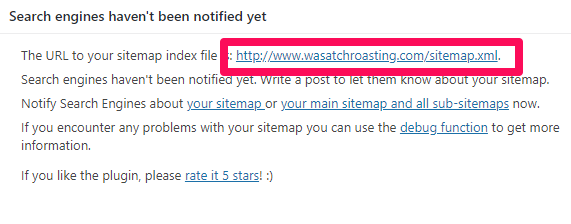
انسخ عنوان الرابط وارجع إلى Google Search Console ، ثم الصقه ضمن "إضافة خريطة موقع جديدة" في GSC.
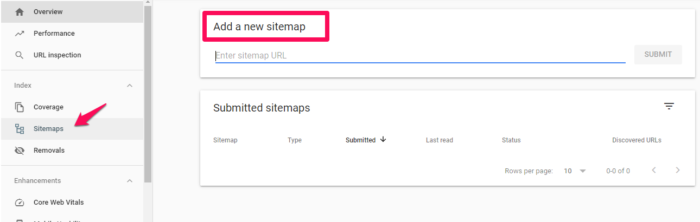
قد يستغرق Search Console بضعة أيام لبدء سحب المعلومات حول موقع الويب الخاص بك.
تأكد من الانتظار قليلاً ، ثم استمر في القراءة لمعرفة ما يمكنك تعلمه أيضًا من Google Search Console!
ما البيانات التي يمكنك سحبها من Google Search Console؟
بمجرد إضافة موقع الويب الخاص بك والتحقق منه ، ستتمكن من رؤية الكثير من المعلومات حول أداء موقعك في GSC.
تذكر ، هذه أداة قوية. هذه ليست سوى أهم أنواع البيانات الجديدة والبيانات المهمة التي يجب أن تتذكرها للتحقق منها من حين لآخر.
نظرة عامة على Google Search Console
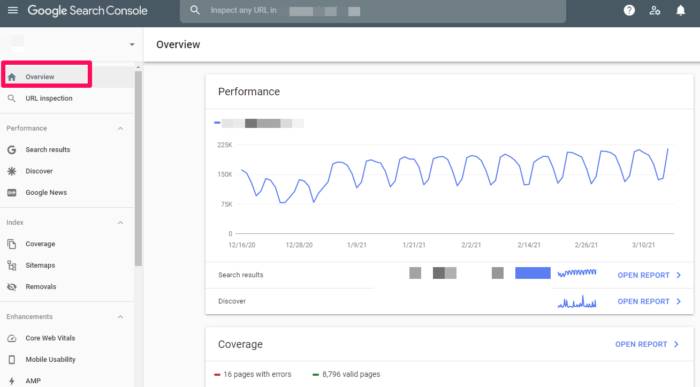
عندما تزور موقع الويب الخاص بك في GSC ، سترى أولاً نظرة عامة على موقعك.
هذه نظرة عامة على البيانات المهمة في Google Search Console. يمكنك زيارة مناطق محددة مثل أخطاء الزحف وتحليلات البحث وخرائط الموقع من هذه الشاشة من خلال النقر على الروابط المناسبة.
يمكنك أيضًا الانتقال إلى هذه المناطق باستخدام القائمة الموجودة في الشريط الجانبي الأيسر.
نتائج البحث
في الشريط الجانبي الأيسر ، سترى نتائج البحث.
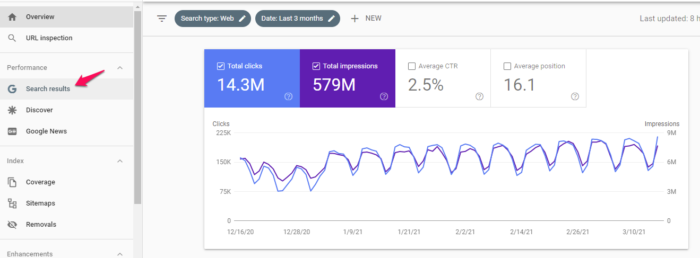
يمنحك هذا القسم نظرة عامة على كيفية ظهور موقعك في صفحة نتائج محرك البحث ، بما في ذلك إجمالي النقرات ، ومرات الظهور ، والموضع ، ونسبة النقر إلى الظهور ، والاستعلامات التي يظهر موقعك من أجلها.
تسمح لك الفلاتر الموجودة في الأعلى بفرز البيانات بناءً على الموقع والتاريخ ونوع البحث وغير ذلك الكثير. هذه البيانات مهمة لفهم تأثير جهود تحسين محركات البحث.
تقرير تغطية الفهرس
يمنحك هذا التقرير بيانات حول عناوين URL التي حاولت Google فهرستها في موقعك المحدد وأي مشاكل واجهها Google.
أثناء قيام Googlebot بالزحف إلى الإنترنت ، فإنه يعالج كل صفحة يصادفها لتكوين فهرس لكل كلمة يراها في كل صفحة.
يبحث أيضًا في علامات المحتوى والسمات مثل العناوين أو النصوص البديلة.
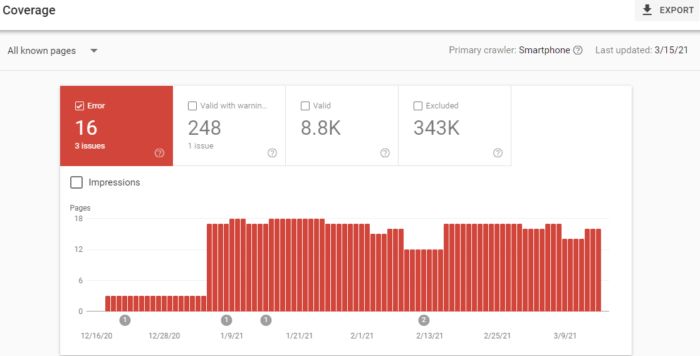
يعرض هذا الرسم البياني تفصيلًا لعناوين URL الموجودة على موقعك والتي تمت فهرستها بواسطة Google وبالتالي يمكن أن تظهر في نتائج البحث.
عند إضافة الصفحات وإزالتها ، سيتغير هذا الرسم البياني معك.
لا تقلق كثيرًا إذا كان لديك عدد صفحات مفهرسة أقل مما تعتقد أنه يجب عليك. يقوم Googlebot بتصفية عناوين URL التي يراها مكررة أو غير أساسية أو تلك التي لا تحتوي على علامة وصفية للفهرس.
ستلاحظ أيضًا عددًا من عناوين URL التي منع ملف robots.txt الخاص بك من الزحف إليها.
ويمكنك أيضًا التحقق من عدد عناوين URL التي قمت بإزالتها باستخدام أداة الإزالة. من المرجح أن يكون هذا دائمًا ذا قيمة منخفضة.
خرائط المواقع
لقد ذكرت ملفات sitemap في وقت سابق ، لذا سأغطي هذا مرة أخرى باختصار.
في GSC ضمن ملفات Sitemap ، سترى معلومات حول ملف Sitemap الخاص بك ، بما في ذلك ما إذا كان لديك ملف وتاريخ آخر تحديث له.
إذا لاحظت أن التاريخ الأخير الذي تم فيه تنزيل ملف Sitemap الخاص بك ليس حديثًا ، فقد ترغب في إرسال خريطة الموقع لتحديث عدد عناوين URL التي تم إرسالها.
بخلاف ذلك ، يساعدك هذا في تتبع كيفية قراءة Google لخريطة موقعك وما إذا كان يتم عرض جميع صفحاتك بالشكل الذي تريده.
عمليات الإزالة
إذا احتجت لسبب ما إلى حظر صفحة ما مؤقتًا من نتائج بحث Google ، فانتقل إلى عمليات الإزالة.
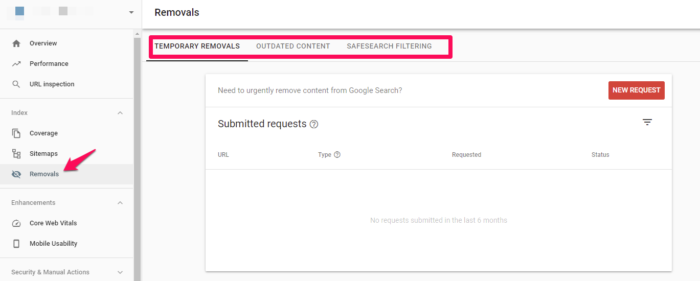
يمكنك إخفاء صفحة لمدة 90 يومًا تقريبًا قبل أن يزول هذا.
إذا كنت تريد إزالة صفحة بشكل دائم من زحف Google ، فسيتعين عليك القيام بذلك على موقع الويب الفعلي الخاص بك.
حيوية الويب الأساسية
تعد "أساسيات الويب الأساسية" مجموعة من المقاييس التي تؤثر على تصنيف البحث الخاص بك. وهي تشمل السرعة وسهولة الاستخدام والاستقرار البصري. هذه هي إشارات الترتيب الآن ، لذا عليك الانتباه إليها.
Accelerated Mobile Pages (AMP)
Accelerated Mobile Pages هي مبادرة مفتوحة المصدر مصممة لتوفير مواقع ويب محمولة سريعة التحميل تعمل بسرعات اتصال بطيئة.
يمكنك الانتقال إلى هنا لبدء إنشاء صفحتك الأولى إذا لم يكن لديك واحدة بالفعل.
ستحصل على جزء معياري من التعليمات البرمجية يمكنك تخصيصه لموقعك.

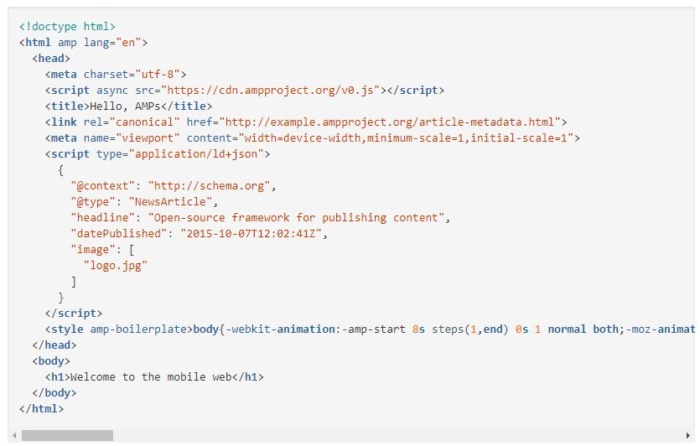
لعرض الصفحات في GSC ، توجه إلى التحسينات> AMP.
روابط إلى موقعك
هل تشعر بالفضول بشأن الروابط الخلفية الخاصة بك؟
يعرض لك GSC المجالات الأكثر ارتباطًا بك وكذلك الصفحات الموجودة على موقع الويب الخاص بك التي تحتوي على معظم الروابط. قم بالتمرير لأسفل في الشريط الجانبي الأيسر حتى ترى الروابط. انقر وسترى تقريرًا كاملاً بالروابط إلى موقعك:
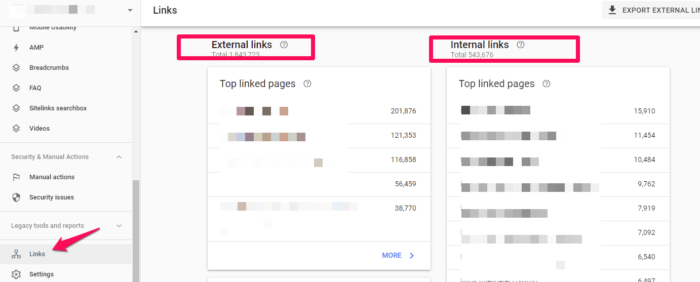
ربما تكون هذه هي القائمة الأكثر شمولاً للروابط الخلفية الخاصة بك (والروابط الداخلية!) التي ستجدها مجانًا على الأقل.
إنها أداة قوية لمعرفة أين يتم رفع المحتوى الخاص بك حول الويب ، وما هو الأفضل في نظر Google.
الإجراءات اليدوية
علامة التبويب "الإجراءات اليدوية" هي المكان الذي يمكنك من خلاله معرفة ما إذا كانت أي من صفحاتك غير متوافقة مع إرشادات الجودة لمشرفي المواقع من Google.
إنها إحدى الطرق التي تتخذ بها Google إجراءات ضد البريد العشوائي على الويب.
سهولة استخدام الهاتف المحمول
في علامة التبويب قابلية استخدام الأجهزة المحمولة ، يمكنك التأكد من توافق جميع صفحات موقع الويب الخاص بك مع ما تعتبره Google أفضل الممارسات.
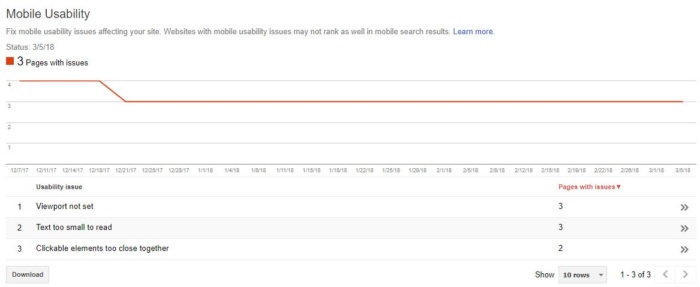
كما ترى ، يمكن أن تواجه مشكلات في حجم النص ، أو إعدادات منفذ العرض ، أو حتى قرب العناصر القابلة للنقر.
يمكن أن تؤثر أي من هذه المشكلات ، بالإضافة إلى الأخطاء الأخرى ، سلبًا على تصنيفات موقع الجوال الخاص بك وتدفعك إلى الأسفل في صفحة النتائج. سيساعد العثور على هذه الأخطاء وإصلاحها على تجربة المستخدم والنتائج.
أثناء مراجعة هذه المعلومات ، أقترح عليك أيضًا التحقق من سرعة الجوال لموقعك. أنا استخدم Ubersuggest للقيام بذلك.
أول شيء تريد القيام به هو كتابة عنوان URL الخاص بك في مربع البحث والنقر فوق بحث.
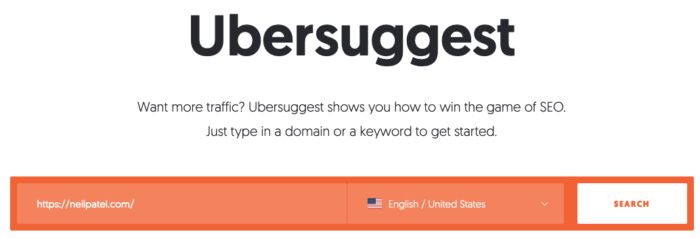
بعد النقر فوق الزر "بحث" ، انقر فوق "تدقيق الموقع" في الشريط الجانبي الأيسر ثم قم بالتمرير لأسفل في الصفحة حتى تقوم ببث "سرعة الموقع".
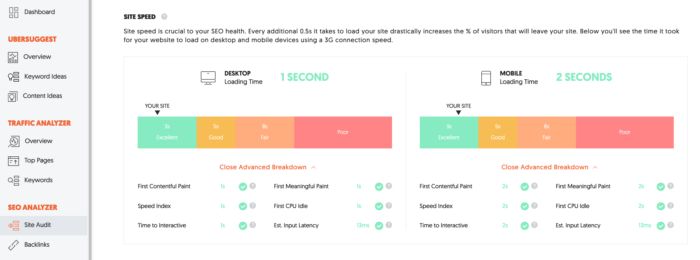
سترى سرعة الموقع لكل من أجهزة سطح المكتب والأجهزة المحمولة. من أجل هذا التمرين ، نحن مهتمون أكثر بوقت تحميل الأجهزة المحمولة. يتم تحميل موقعي على الأجهزة المحمولة في ثانيتين ، وهو ما يسجل في النطاق الممتاز.
بالإضافة إلى سرعة الموقع الإجمالية ، هناك أيضًا تصنيف متقدم لكل من:
إذا رأيت أي مشكلات هنا ، فقم بإصلاحها على الفور ، ثم أعد اختبار موقعك. قد يكون كافيًا لتحسين وقت التحميل.
احصائيات الزحف
للحصول على تحليل أكثر تعمقًا لعدد المرات التي يبحث فيها Googlebot عن موقعك ، يمكنك استخدام تقرير إحصائيات الزحف ضمن الإعدادات> إحصائيات الزحف.
هنا ، سترى عدد المرات التي يتم فيها الزحف إلى صفحات موقعك ، وعدد كيلوبايتات التنزيل التي يتم تنزيلها يوميًا ، وأوقات تنزيل موقعك.
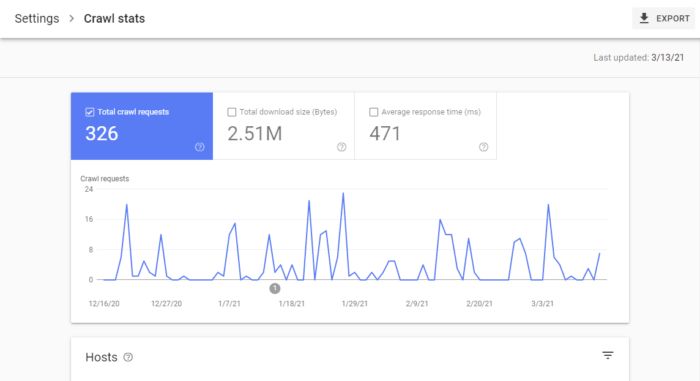
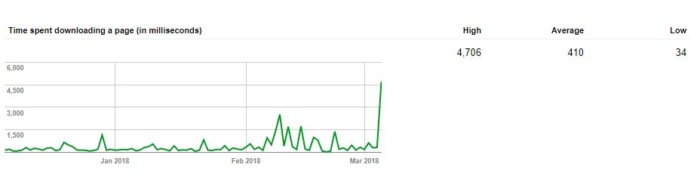
وفقًا لـ Google ، لا يوجد رقم زحف "جيد" ، لكن لديهم نصائح بشأن أي ارتفاعات مفاجئة أو انخفاضات في معدلات الزحف.
جلب مثل Google (فحص عنوان URL الذي تم استدعاؤه الآن)
هذه الأداة مفيدة لأنها تتيح لك بالفعل إجراء تشغيل اختباري لكيفية قيام Google بالزحف إلى عنوان URL معين وعرضه على موقعك.
إنها طريقة مفيدة للتأكد من أن Googlebot يمكنه الوصول إلى صفحة قد تُترك للتخمين بخلاف ذلك.
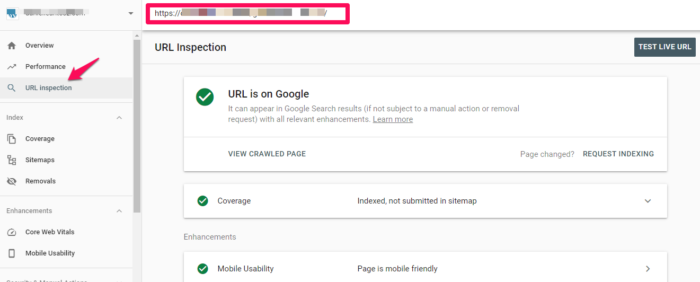
إذا نجحت ، فسيتم عرض الصفحة ، وستتمكن من معرفة ما إذا تم حظر أي موارد لبرنامج Googlebot.
إذا كنت تريد الوصول إلى رمز موقعك ، فانقر فوق عرض الصفحة المختبرة لرؤية HTML ولقطة شاشة وأية أخطاء في الزحف. (ملاحظة: كانت أخطاء الزحف في السابق هي التقرير الخاص بها ؛ وهي الآن موجودة في فحص عنوان URL ضمن التغطية.)
عندما تصل إلى نقطة تصحيح الأخطاء في تطوير الويب ، لا يمكنك التغلب على هذه الأداة المجانية.
اختبار Robots.txt
إذا كنت تستخدم ملف robots.txt لمنع برامج زحف Google من مورد معين ، تتيح لك هذه الأداة التحقق جيدًا من أن كل شيء يعمل.
لذلك إذا كانت لديك صورة لا تريد أن تظهر في بحث الصور من Google ، فيمكنك اختبار ملف robots.txt هنا للتأكد من أن صورتك لا تظهر في المكان الذي لا تريده.
عند الاختبار ، ستتلقى إما رسالة "مقبولة" أو "محظورة" ، ويمكنك التعديل وفقًا لذلك.
معلمات URL
توصي Google نفسها باستخدام هذه الأداة باعتدال ، حيث يمكن أن تؤثر معلمة عنوان URL غير الصحيحة سلبًا على كيفية الزحف إلى موقعك.
يمكنك قراءة المزيد حول كيفية استخدام معلمات URL بشكل صحيح من Google.
عند استخدامها ، ستساعدك هذه الأداة في مراقبة أدائها والتأكد من أنها لا توجه Googlebot في الاتجاه الخاطئ.
أسئلة وأجوبة
ما هو Google Search Console؟
ما هو ادوات مشرفى المواقع؟
Google Search Console عبارة عن مجموعة من الأدوات التي تمكنك من مراقبة تشغيل موقع الويب الخاص بك وتحديد المشكلات وتحسين ترتيبه على Google. إنها أداة مجانية عبر الإنترنت تقدمها Google مع تفاصيل حول موقع الويب الخاص بك والمستخدمين الذين يزورونه.
كيفية استخدام Google Search Console
عند تعلم كيفية استخدام Google Search Console ، قم أولاً بإضافة موقع الويب الخاص بك إلى Google Search Console. بعد ذلك ، قم بإعداد العمليات التي تريد البحث عن تحسينها باستمرار. بعد ذلك ، أرسل خريطة موقع ، وأخيرًا ، تعرف على المقاييس الخاصة بأغراض التحسين وإعداد التقارير بعد تشغيل Google Search Console.
كيفية إعداد Google Search Console
ابدأ بتسجيل الدخول إلى حساب Google الخاص بك ، وافتح Google Search Console ، وأضف موقعك. أخيرًا ، أضف مجالك أو بادئة عنوان URL للتحقق من حسابك والبدء في الاستفادة من الميزات.
استنتاج
تمنحك Google Search Console رؤى قوية حول كيفية أداء موقعك ، بالإضافة إلى ما يمكنك فعله لجذب انتباه Google. بمجرد الانتهاء من الأساسيات ، تعرف على كيفية استخدام بيانات GSC لزيادة حركة المرور الخاصة بك بنسبة 28 بالمائة أو أكثر.
هل تستخدم Google Search Console ؟ ما المجالات التي تجدها مفيدة أكثر؟ يرجى مشاركة أفكارك في التعليقات أدناه ، وتحليلاً سعيدًا للبيانات!

انظر كيف يمكن لوكالتي توجيه كميات هائلة من حركة المرور إلى موقع الويب الخاص بك
- تحسين محركات البحث ( SEO ) - أطلق العنان لكميات هائلة من حركة تحسين محركات البحث (SEO). رؤية النتائج الحقيقية.
- تسويق المحتوى - يقوم فريقنا بإنشاء محتوى ملحمي تتم مشاركته والحصول على الروابط وجذب حركة المرور.
- وسائل الإعلام المدفوعة - استراتيجيات مدفوعة فعالة مع عائد استثمار واضح.
احجز مكالمة
